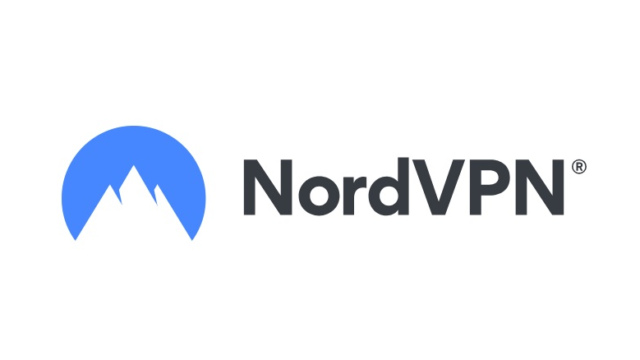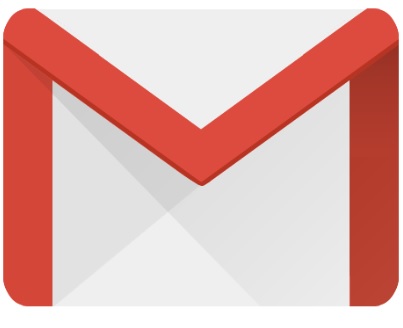こんにちは、SACHIです。
ネットビジネスをやっていく上で、まずはサイトを作っていくことは必須です。
私もまずネットビジネスを始めるにあたってブログを初めて作りました。
ブログを作っていくにしても、どのブログで始めればいいの?
って悩みますよね。
ブログには無料ブログと有料ブログがあり、それぞれメリット・デメリットがあります。
いろいろなブログがある中で
私はネットビジネス(アフィリエイト)をやっていくには有料ブログの
WordPress(ワードプレス)
をお勧めします!
WordPressでブログを作っていくには、まずサーバーをレンタルし独自ドメインを取得しなければなりません。
なので、まずしなければならないことが
サーバーを借りることです。
レンタルサーバーはいろんな種類があって悩むかもしれませんが、私は
Xサーバーをお勧めしています。
Xサーバーは
費用が安く、
サーバーの容量も大きいというコスパに優れていて、
安定性もある
という人気のあるサーバーです。
10日間は無料で利用することもできるので、心配な方は試しに使ってみるのもいいかもですね。↓
私は右も左もわからないままこの世界に参入し、
とりあえず自分のメンターを信じXサーバーを借りました。
費用は多少なりともかかってくるのですが、管理が行き届いているので安心して利用できます。
それでは今回はXサーバーの導入方法についての説明をしていきたいと思います。
追記:Xサーバーから申し込み終了後メールが届きますが、動画では
『設定完了のメールが届きます。管理ツールのログイン画面情報のインフォパネルからログインしていきます』
と言っていますが名前が変更し(2019年12月16日より)
インフォパネル → Xserberアカウント
となっています。(3:35~)
Xサーバーの導入方法【動画】
Xサーバーの導入方法を動画で紹介しています。
Xサーバーのトップページはこちらです↓
動画を見ながら一緒にやってみるとわかると思いますが、
Xサーバーの導入は簡単に行うことができます。
料金のお支払いを完了したら、Xサーバーを正式に使うことができます。
次は独自ドメインの取得になります。
独自ドメインの取得方法についてはまた別の動画で説明していますので、
こちらを参考にしながら独自ドメインを取得してみてください。